編集対象外の領域を設定したい
文書に編集対象外の領域を設定すると、指定した領域内のオブジェクトを固定、または削除して余白をつめる設定ができます。編集対象外の領域を指定しない設定にもできます。
ヘッダーやフッターが付与された文書などの余白をつめる際、編集対象外の領域を設定しておくと、効果的に余白をつめられます。
編集対象外の領域設定は、Desktop Editorの編集対象外の領域指定モードで行います。
|
メモ
|
|
編集対象外の領域は、ページごとに設定できません。1つの文書に対して設定します。
編集対象外の領域の設定は、元に戻す/やり直すことができません。
編集対象外の領域に一部だけ含まれるオブジェクトがあった場合、そのオブジェクトは編集対象外の領域に含まれるとみなされません。
ページ番号だけの場合などは、編集対象外の領域と判断がされないことがあります。
次の場合、編集対象外の領域として設定された領域と、同じと判断されないことがあります。
ページのサイズが一致しない場合
イメージオブジェクトの個数が異なる場合
テキストオブジェクトの個数が3以上異なる場合
テキストオブジェクトが含まれていない場合(設定時の編集対象外の領域にテキストオブジェクトが含まれていた場合)
編集対象外の領域の上側、または下側どちらかが編集対象外の領域と判断されなかった場合
編集対象外の領域を設定しても、設定した領域内に含まれるオブジェクトがなかった場合、自動で[領域を指定しない]に設定が変更されます。
ページの上下端からページ高の1/4の高さの範囲にオブジェクトがない場合、編集対象外の領域を設定できません。
|
編集対象外の領域の設定内容
ここでは、編集対象外の領域の設定内容について説明します。
|
重要
|
|
領域に一部だけオブジェクトが含まれる編集対象外の領域を設定した場合、そのオブジェクトは次のように処理されます。
編集対象外の領域を[指定した領域を削除する]に指定:削除
編集対象外の領域を[指定した領域を固定する]に指定:オブジェクトは固定
|
領域を削除した場合
編集対象外の領域を[指定した領域を削除する]に設定すると、指定した領域内にあるオブジェクトを削除し、余白をつめる設定になります。
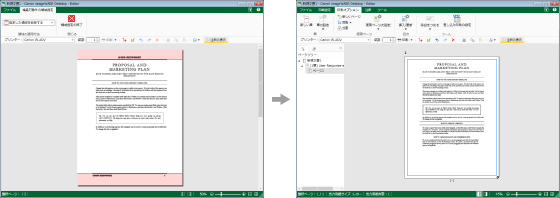
領域を固定した場合
編集対象外の領域を[指定した領域を固定する]に設定すると、指定した領域内にあるオブジェクトを固定し、余白をつめる際、領域外のオブジェクトを対象として余白をつめる設定になります。

指定しない場合
編集対象外の領域を[領域を指定しない]に設定すると、余白をつめる範囲にあるすべてのオブジェクトを対象として、余白をつめる設定になります。

設定の流れ
ここでは、編集対象外の領域設定の流れについて説明します。
|
メモ
|
|
Desktop Editorの画面遷移については、次を参照してください。
|
1.
リボンの[余白をつめる] > ▼ > [編集対象外の領域指定]を選択します。
または、リボンの[編集対象外の領域指定]をクリックします。

編集対象外の領域指定モードが起動し、リボンに[編集対象外の領域指定]タブが表示されます。
|
メモ
|
|
Desktop Editorのリボンにコマンドが表示されていない場合は、次を参照して表示させてください。
ツールボタンでも同じ操作ができます。Desktop Editorのツールバーにツールボタンが表示されていない場合は、次を参照して表示させてください。
すでに編集対象外の領域が設定されている場合は、確認メッセージが表示されます。
[はい]をクリックした場合は、編集対象外の領域指定モードが起動します。
[いいえ]をクリックした場合は、編集対象外の領域指定モードは起動しません。
編集対象外の領域指定モードの起動中は、リボンに[編集対象外の領域指定]タブ以外のタブは表示されません。
|
2.
リボンの[領域の適用方法]をクリックして、領域の適用方法を選択します。

|
[指定した領域を削除する]
|
余白をつめる際、指定した領域を削除して余白をつめます。
設定した領域は薄赤色でハイライト表示されます。
|
|
[指定した領域を固定する]
|
余白をつめる際、指定した領域を固定して余白をつめます。
設定した領域は薄青色でハイライト表示されます。
|
|
[領域を指定しない]
|
編集対象外の領域を指定しません。
ハイライト表示されません。
|
|
メモ
|
|
次のページは、余白をつめる対象から除外されます。そのため、[指定した領域を削除する]を選択していても、編集対象外の領域に設定した領域が削除されません。この場合、削除したいオブジェクトを手動で削除してください。
注釈が付与されているページ
電子印鑑が付与されているページ
Desktop Editorで作成した目次ページ
差し込みフィールドが付与されているページ
オブジェクトを削除する方法については、次を参照してください。
|
3.
ハイライト部分をドラッグして、編集対象外の領域を調整します。

|
メモ
|
|
編集対象外の領域は、それぞれページの上下端から1/4を超える範囲に調整できません。
|
4.
リボンの[領域指定の終了]をクリックします。

確認メッセージが表示されます。
5.
[はい]をクリックします。
編集対象外の領域が設定されます。
[編集対象外の領域指定]タブが閉じ、編集対象外の領域指定モードが終了します。
|
メモ
|
|
設定した編集対象外の領域に含まれるオブジェクトと同じオブジェクトが含まれるページでは、編集対象外の領域がグレーで表示されます。
編集対象外の領域内で、大きく異なるオブジェクトがあった場合、そのページは編集対象外の領域とみなされません。
|